
Мазмуну:
- Автор John Day [email protected].
- Public 2024-01-30 10:43.
- Акыркы өзгөртүү 2025-01-23 14:53.



Бул сиздин эсептөөчүңүзгө жарык берүүчү жөнөкөй проект. Бул, албетте, сиздин эсептөөчүлөрүңүздүн алынуучу жана желдетилгич болушун талап кылат, ошону менен жарыктын көрүнүшүнө мүмкүнчүлүк берет.
1 -кадам: Берилиштер


Бул үчүн сизге бир нече нерсе керек болот, булар төмөндө келтирилген.
түстүү/ тунук LED (лар) каршылаштары w/ түстөр күрөң, кара, күрөң аялдардын эсептөөчү күч уячасы (башка жабдуулардан алынып салынышы керек) бирок баары 3 вольтко бааланганча иштейт
2 -кадам: Электр розеткасын алып салуу

Эми сизге Dremmel куралы керек болот.
жана чеберчилик. ПК тактасын жана кесүүчү диск менен жабдылган Дремелди алыңыз жана кубаттуулукту жана анын жанындагы нерселердин ортосундагы сайгычты мүмкүн болушунча кылдаттык менен бөлүп салыңыз. Лактарды өчүрүү убактысы келди! Этияттык менен, штепсельди эритпестен, аны ширеден алып салуу менен тактан алып салыңыз же жөн эле өзүңүздүн ыкмаңызды табыңыз. эмне жакшы иштесе.
3 -кадам: Баарын чогултуу




Эми сизде электр розеткасы бар, сиз долбооруңузду чогулта аласыз.
резистордун буттарын кесүү менен баштаңыз, ошондуктан чейрек дюйм калды. андан кийин 5 вольт позитивдүү пинге көтөргүчтү ширетүү. Кийинки зымдарга, бири позитивге, экинчиси терске (зымдын түсүнө көңүл буруңуз), андан кийин ширетүүчү жерлерди жылытыңыз. эгер кааласаңыз зымдарды бурсаңыз болот. Кийинкиде сиз Led (s) боюнча ширетүүңүз керек. аноддун (+) мүмкүн болгон коргошунга жана катоддун (-) терске кетээрин текшериңиз. катод LEDдин четиндеги тегиз жер менен аныкталат. КЫСКАЧЫЛЫКТЫН АЛДЫН АЛУУ ҮЧҮН ДАЙЫМА ОФСЕТТИК ОКУУЧУЛАР !!!
4 -кадам: Чыпкаларды орнотуу


Эми сизде жарык чогултулганда, сиз эсептөөчүлөрдүн бетин даярдооңуз керек. Эгерде сиз түстүү светодиоддорду колдонгон болсоңуз, анда бул кадамды өткөрүп жибере аласыз.
түстүү чыпканы вентиляциянын ИЧИН жабуу үчүн керектүү өлчөмгө/формага кесүү менен баштаңыз. супер аларды ордуна клей. бүткөндөн кийин алюминий фольгага рефлектор катары жабыштырсаңыз болот.
5 -кадам: Жарыкты орнотуу




азыр баары орнотууга даярсыз !!
Биринчиден, колдонулбаган түзмөктөн электр розеткасын таап, ажыратыңыз. анда колдонулбаган электр розеткасынан жарыкка келген зымды сиздин компьютериңизге алуунун жолун табыңыз. Муну аткаргандан кийин, аны кадр менен беттин ортосунда турган рамкага бекемдөө керек. Мен эки тараптуу көбүк тасмасы эң жакшы иштээрин байкадым. компьютериңиздин жүзүн жана капталын алмаштырыңыз жана СИЗ БУТУҢУЗ !!!
6 -кадам: Артка кадам таштаңыз жана Сиздин ыңгайлуу ишиңизге суктанабыз
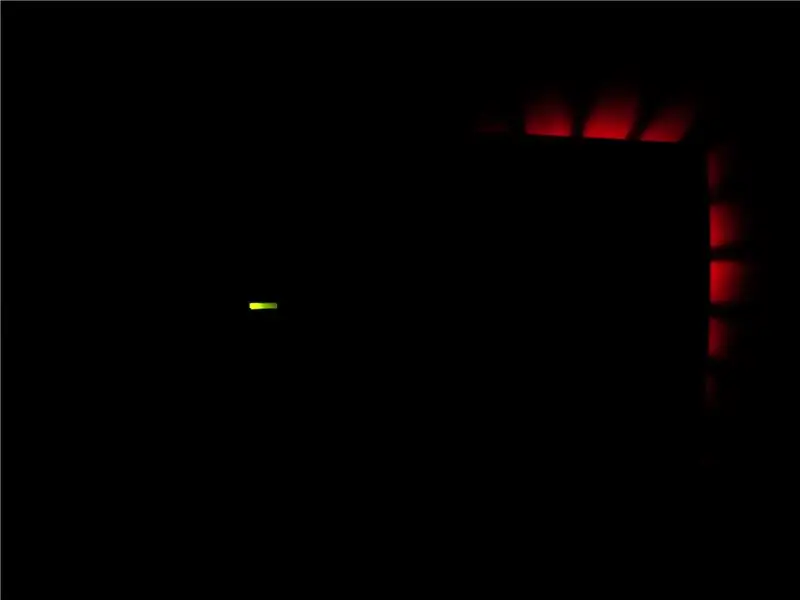

ДАЛ УШУЛ
СЕН БҮТТҮҢ
Сунушталууда:
LED USB менен супер жаркыраган жарыкты кантип жасоо керек: 7 кадам

LED USB менен супер жаркыраган жарыкты кантип жасоо керек: Адегенде түшүнүү үчүн видеону көрүңүз
Автоматтык түнкү жарыкты кантип жасоо керек: 10 кадам

Автоматтык түнкү жарыкты кантип жасоо керек: Салам балдар, мен Jp nagar Nookтун Manjushreeмин. Бүгүн мен жана менин өнөктөшүм Никита сизге түнкү LightPr объектисин кантип жасоону көрсөтөбүз tubehttps: //www.youtube.com/watch? V = U1lcDsWsVoIm
Автоматтык жарыкты кантип жасоо керек: 6 кадам

Автоматтык жарыкты кантип жасоо керек: Бул жөнөкөй автоматтык жарык схемасы
LED менен супер жаркыраган жарыкты кантип жасоо керек - DIY: супер жаркыраган жарык: 11 кадам

LED менен супер жаркыраган жарыкты кантип жасоо керек - DIY: Супер жаркыраган жарык: Видеону алгач көрүңүз
Гитаранын спикери кутучасын кантип куруу керек же стерео үчүн экөөнү кантип куруу керек: 17 кадам (сүрөттөр менен)

Гитаранын спикери кутучасын кантип куруу керек же стерео үчүн экөөнү кантип куруу керек?: Мен куруп жаткан түтүк амп менен жаңы гитаралык спикердин барышын кааладым. Баяндамачы менин дүкөнүмдө калат, андыктан өзгөчө бир нерсенин кереги жок. Толекс жабуусу өтө оңой эле бузулуп калышы мүмкүн, ошондуктан мен кумдун артынан сыртын кара чачтым
